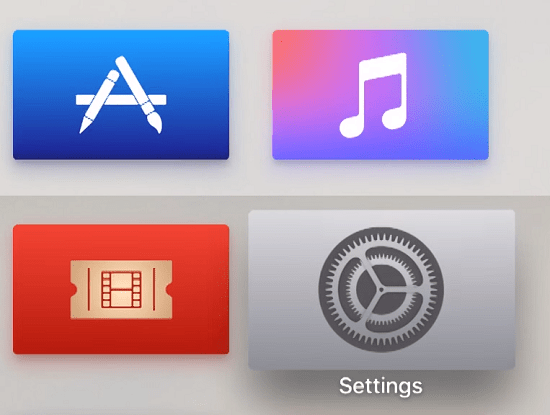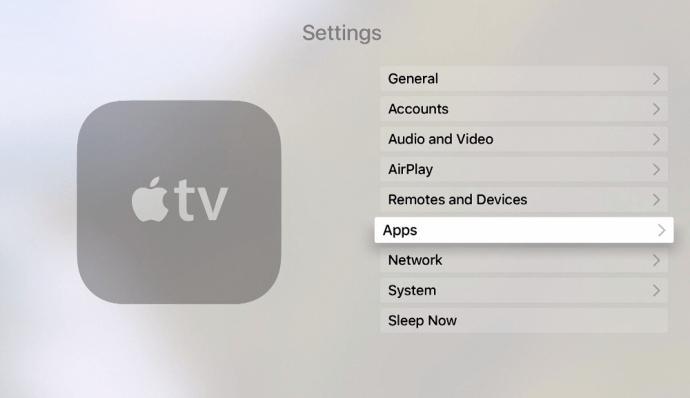เมนูผู้ใช้ของ Apple TV นั้นใช้งานง่ายและตรงไปตรงมามาโดยตลอด อย่างไรก็ตาม บางคนยังคงมีปัญหากับคุณสมบัติบางอย่าง และนั่นคือสิ่งที่เราก้าวเข้ามา บทความนี้จะแสดงวิธีอัปเดตแอปบนอุปกรณ์นี้อย่างง่ายดาย

ทำความเข้าใจคุณสมบัติของ Apple TV
ไม่สำคัญว่าคุณจะอัปเกรดเป็น Apple TV 4K รุ่น 4th หรือไม่ หรือหากคุณเป็นเจ้าของเวอร์ชันเก่า บทช่วยสอนต่อไปนี้จะแสดงทุกสิ่งที่คุณจำเป็นต้องรู้เกี่ยวกับคุณสมบัติบางอย่างของ Apple TV ที่มีประโยชน์ที่สุด
กำลังอัปเดตแอพบน Apple TV
คุณสามารถอัพเดทแอพทั้งหมดที่คุณได้ติดตั้งบน Apple TV ของคุณในไม่กี่ขั้นตอน
- เลือกตัวเลือกการตั้งค่าจากเมนูทีวีของคุณ
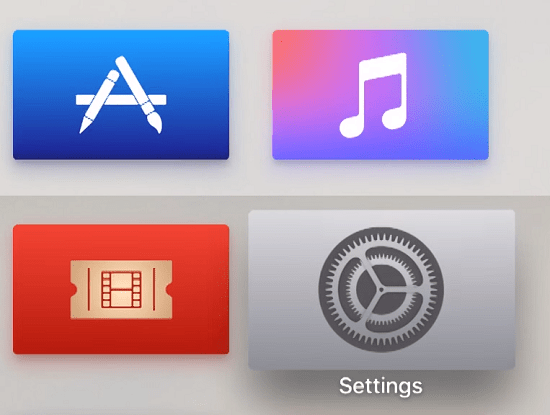
- ค้นหาตัวเลือกแอพ
- หลังจากที่คุณได้เลือกตัวเลือกแอพแล้ว ให้มองหาคุณสมบัติอัพเดทแอพอัตโนมัติ
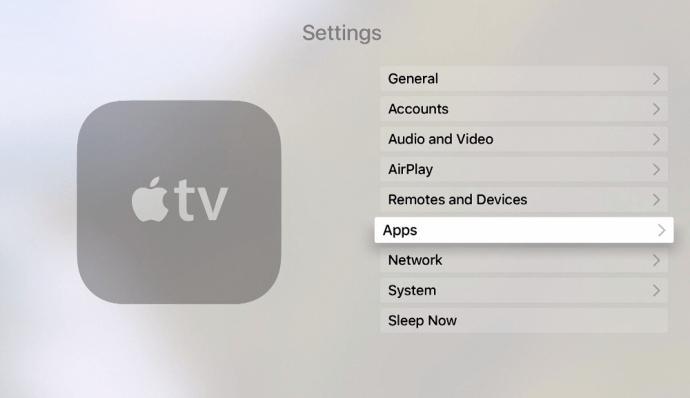
- ตรวจสอบให้แน่ใจว่าคุณสมบัตินี้เปิดอยู่

เมื่อคุณเปิดใช้งานคุณลักษณะ "อัปเดตแอปโดยอัตโนมัติ" แล้ว แอปที่ติดตั้งไว้ทั้งหมดจะอัปเดตเป็นเวอร์ชันใหม่ล่าสุด ซึ่งรวมถึงอุปกรณ์ที่ติดตั้งไว้แล้วเมื่อคุณได้รับอุปกรณ์
โปรดทราบว่าการทำเช่นนี้ ทุกแอปที่จัดเก็บไว้ในอุปกรณ์ของคุณจะอัปเดตโดยอัตโนมัติทันทีที่มีการอัปเดต
ซึ่งหมายความว่าคุณจะไม่ต้องกังวลกับการดำเนินการนี้ด้วยตนเอง แต่ก็หมายความว่าคุณจะไม่สามารถควบคุมพื้นที่เก็บข้อมูลของ Apple TV ได้อย่างเต็มที่ เมื่อคำนึงถึงสิ่งนี้ คุณควรตรวจสอบหน่วยความจำที่เหลืออยู่ในอุปกรณ์ของคุณเสมอ หาก Apple TV ของคุณไม่มีพื้นที่มากนัก ซอฟต์แวร์ของ Apple อาจมีปัญหาอย่างมาก
การดาวน์โหลดแอปบน Apple TV
แม้ว่าอุปกรณ์นี้จะมาพร้อมกับแอปที่มีประโยชน์ซึ่งติดตั้งไว้ล่วงหน้าแล้ว แต่ก็ยังมีแอปใหม่ๆ ที่น่าสนใจอีกมากมายที่คุณสามารถหาได้จาก App Store หากต้องการดาวน์โหลด สิ่งที่คุณต้องทำคือทำตามขั้นตอนเหล่านี้
- เลือก App Store บน Apple TV ของคุณ
- ค้นหาแอพที่คุณต้องการดาวน์โหลดและติดตั้งบนอุปกรณ์ของคุณ
- หลังจากเลือกแอปที่ต้องการแล้ว ให้คลิกที่ Get (สำหรับแอปฟรี) หรือซื้อ (สำหรับแอปที่ต้องซื้อ)
- หน้าต่างอาจปรากฏขึ้นเพื่อขอข้อมูลรับรอง Apple ID และรายละเอียดการชำระเงินของคุณ
หลังจากที่คุณทำตามขั้นตอนเหล่านี้เสร็จแล้ว แอปจะได้รับการติดตั้งบนอุปกรณ์ของคุณ ในการใช้แอพ เพียงแค่ค้นหามันบนหน้าจอหลักของคุณ
โปรดทราบว่าคุณสามารถอัปเดตแอปบางแอปได้โดยลบแอปออกจากอุปกรณ์ของคุณแล้วดาวน์โหลดอีกครั้ง เนื่องจากจะติดตั้งแอปที่มีการอัปเดตล่าสุดโดยอัตโนมัติ
การลบแอพใน Apple TV
หากคุณต้องการลบแอพออกจากอุปกรณ์ Apple TV และเพิ่มพื้นที่ว่าง คุณสามารถทำได้โดยทำตามขั้นตอนง่ายๆ เหล่านี้:
- ค้นหาแอพที่คุณต้องการลบออกจากอุปกรณ์ Apple TV ของคุณ
- คลิกค้างไว้ที่ไอคอนของแอป
- กดค้างไว้จนกว่าไอคอนจะสั่น
- กดปุ่มเล่น/หยุดชั่วคราว
- เลือกตัวเลือกลบจากเมนู
- ยืนยันการเลือกของคุณโดยปัดขึ้นแล้วเลือกลบอีกครั้ง
หลังจากนั้น แอพจะถูกลบออกจากอุปกรณ์ของคุณ ตรวจสอบให้แน่ใจว่าคุณได้ทำสิ่งนี้อย่างถูกต้องโดยค้นหาแอพอีกครั้ง
การสลับแอพบน Apple TV
เช่นเดียวกับสมาร์ทโฟน iOS Apple TV ยังมีคุณสมบัติที่ช่วยให้ผู้ใช้สามารถสลับไปมาระหว่างแอพที่ใช้ล่าสุดได้
คุณสามารถเข้าถึงตัวสลับแอปได้โดยดับเบิลคลิกที่ปุ่มโฮมบนรีโมทคอนโทรลของคุณ ปุ่มมักจะมีไอคอนทีวีอยู่
เมื่อคุณทำเสร็จแล้ว ตัวสลับแอพจะปรากฏขึ้น และคุณสามารถเลือกระหว่างแอพที่ใช้ล่าสุดได้โดยการปัดไปทางซ้ายและขวา
เล่นเพลงขณะใช้แอพอื่น
Apple TV มีคุณสมบัติที่ช่วยให้คุณเล่นเพลงเป็นแบ็กกราวด์ได้ในขณะที่ใช้แอพอื่นๆ อย่างไรก็ตาม คุณสามารถทำเช่นนี้ได้ก็ต่อเมื่อแอปที่คุณใช้อยู่ไม่เล่นเสียงใดๆ ที่จะตอบโต้เพลงของคุณ
ตัวอย่างเช่น เพลงของคุณจะยังคงเล่นต่อไปในขณะที่คุณกำลังค้นหาภาพยนตร์ใหม่ใน Netflix หรือหากคุณกำลังดูสไลด์โชว์ในรูปภาพของคุณ ฟีเจอร์นี้ใช้ไม่ได้กับเกมที่มาพร้อมกับซาวด์แทร็กของตัวเอง
เพลิดเพลินกับ Apple TV ของคุณ
เพื่อสัมผัสประสบการณ์ Apple TV ของคุณอย่างเต็มที่ คุณต้องทำความคุ้นเคยกับคุณสมบัติทั้งหมดของมัน หวังว่าบทความนี้จะช่วยคุณในเรื่องที่สำคัญที่สุด อย่าลืมสำรวจและทดสอบคุณลักษณะต่างๆ ให้มากที่สุดเท่าที่คุณจะทำได้ นี่เป็นวิธีที่ดีที่สุดในการใช้ประโยชน์จากอุปกรณ์นี้อย่างเต็มที่